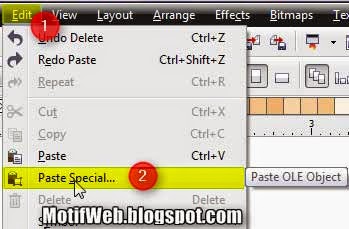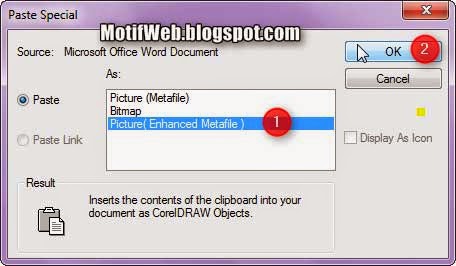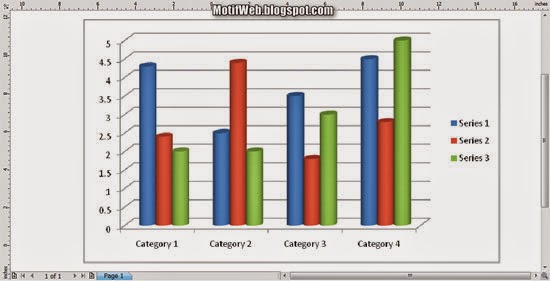Grafik atau Diagram (Chart) adalah penyajian data dalam bentuk gambar yang berfungsi memudahkan si pembaca untuk mengetahui sebuah data hanya dengan membaca data yang ada pada gambar tersebut tanpa harus membaca tulisan yang menggunakan kata-kata atau kalimat yang sulit dipahami. Agar lebih jelas, silakan baca selengkapnya di Carapedia.com.
Bagaimana Cara Menambahkan Diagram atau Grafik di CorelDRAW?
1. Langkah pertama yaitu bukalah aplikasi Microsoft Office anda, seperti: Word, Power Point, Excel, dan lain sebagainya (Pilih salah satu yang anda suka). Disini saya menggunakan Microsoft Word untuk membuat grafikya. Setelah terbuka, pilih Insert > Chart. Lihat gambar di bawah ini:
2. Maka akan muncul sebuah kotak dialog "Change Chart Type", pilih jenis diagram atau grafik yang anda suka. Jika sudah klik OK.
3. Setelah langkah di atas dilakukan maka secara otomatis aplikasi microsoft excel anda akan terbuka. Disini anda bisa mengatur dengan mengubah teks kategori dengan nama lain dan juga mengubah nilainya.
4. Jika sudah selesai mengaturnya, kembali lagi ke microsoft word dan klik garfik tersebut lalu lakukan Copy (Ctrl+C).
5. Sekarang buka aplikasi CorelDRAW anda, lalu pada menu bar klik Edit lalu pilih Paste Special.
6. Maka akan muncul kotak dialog "Paste Special", pilih Picture (Enhanced Metafile), setelah itu klik OK.
7. Dan kini anda telah berhasil menambahkan Diagram atau Grafik ke CorelDRAW. Hasilnya kurang lebih seperti pada gambar di bawah ini jika anda memilih jenis grafik Column (Clustered Cylinder).
Selamat Belajar CorelDRAW dan Berkaya :). Selanjutnya, silakan baca juga, Cara Membuat Logo Adidas Originals di CorelDRAW.